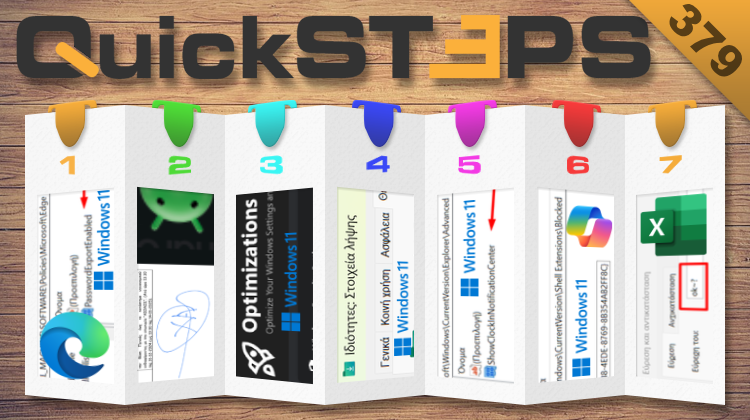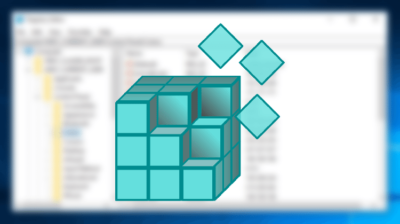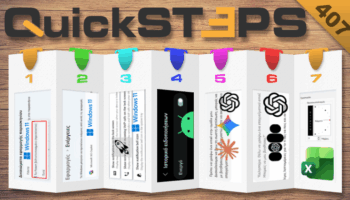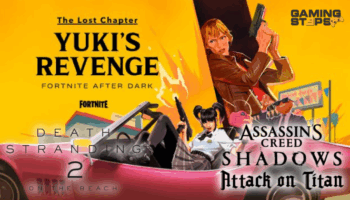Αυτή την εβδομάδα, εμποδίζουμε την εξαγωγή αποθηκευμένων κωδικών από τον Edge, υπογράφουμε PDF έγγραφα από κινητό Android, και αφαιρούμε τις συντομεύσεις του Copilot από το μενού στο δεξί κλικ. Τροποποιούμε τα πάντα με μία μόνο εφαρμογή, αλλάζουμε την προεπιλεγμένη τοποθεσία των Στοιχείων Λήψης, και εμφανίζουμε την ώρα στο Κέντρο Ειδοποιήσεων στα Windows 11. Κάνουμε χρήση των χαρακτήρων “μπαλαντέρ” στο Excel.
Προτάσεις συνεργασίας
Τα νέα άρθρα του PCsteps
Γίνε VIP μέλος στο PCSteps
Για να δείτε όλες τις δημοσιεύσεις της στήλης, μπορείτε είτε να κάνετε κλικ στην κατηγορία QuickSteps…

…ή να επισκεφθείτε αυτόν τον σύνδεσμο. Για να βλέπετε ανά πάσα στιγμή τις νέες δημοσιεύσεις της στήλης μας, μπορείτε να προσθέσετε το link στους σελιδοδείκτες σας.
Πώς εμποδίζω χρήστες να κάνουν εξαγωγή αποθηκευμένων κωδικών από τον Edge
Οι περισσότεροι σύγχρονοι browser προσφέρουν τη δυνατότητα να κάνουμε εξαγωγή των κωδικών που έχουμε αποθηκεύσει σε αυτούς, ώστε να τους εισάγουμε σε άλλο πρόγραμμα περιήγησης.
Αν και πρόκειται για ένα ιδιαίτερα χρήσιμο χαρακτηριστικό, πρέπει να προστατεύουμε τόσο ευαίσθητα δεδομένα, ειδικά εάν χρησιμοποιούμε κοινόχρηστο υπολογιστή. Στα Windows 11 μπορούμε να εμποδίσουμε τους άλλους χρήστες να εξάγουν τους κωδικούς που έχουμε αποθηκευμένους στον Edge.
Για κάνουμε κάτι τέτοιο πρέπει να παρέμβουμε στο Μητρώο των Windows, το οποίο περιέχει σημαντικά δεδομένα για τη σωστή λειτουργία του υπολογιστή. Γι’ αυτό, καλό θα ήταν να πάρουμε ένα αντίγραφο ασφαλείας (backup) πριν προβούμε σε οποιαδήποτε αλλαγή.
Τι είναι το Windows Registry (Μητρώο των Windows)Ακόμα και σχετικά αρχάριοι χρήστες, όλο και κάπου θα έχουν ακούσει για το μυστηριώδες και μάλλον χαώδες Windows registry. Θα το βρούμε σε πολλούς οδηγούς με μυστικά και κόλπα για την βελτίωση του συστήματος. Ταυτόχρονα, μια λάθος κίνηση στο μητρώο των Windows μπορεί να αποβεί καταστροφική. Τι είναι όμως το Windows registry, σε τι χρειάζεται, και ποιους μύθους πρέπει να προσέχουμε?
Για να ανοίξουμε το Μητρώο των Windows, πατάμε τα πλήκτρα “Win+R”, στο παράθυρο της εκτέλεσης γράφουμε “regedit”, και κάνουμε κλικ στο “ΟΚ”.
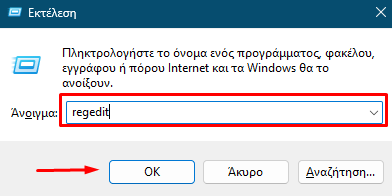
Στο παράθυρο ελέγχου λογαριασμού χρήστη κάνουμε κλικ στο “Ναι”.
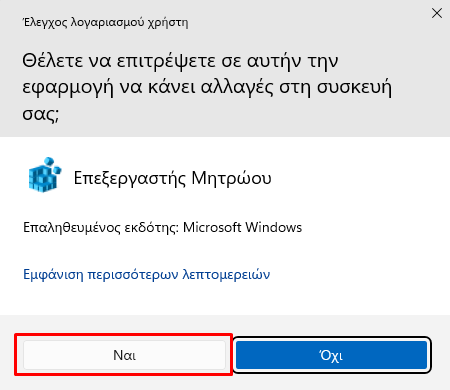
Στη συνέχεια, αντιγράφουμε την ακόλουθη διαδρομή, την κάνουμε επικόλληση στη γραμμή διευθύνσεων του Μητρώου των Windows, και πατάμε Enter.
HKEY_LOCAL_MACHINE\SOFTWARE\Policies\Microsoft\Edge
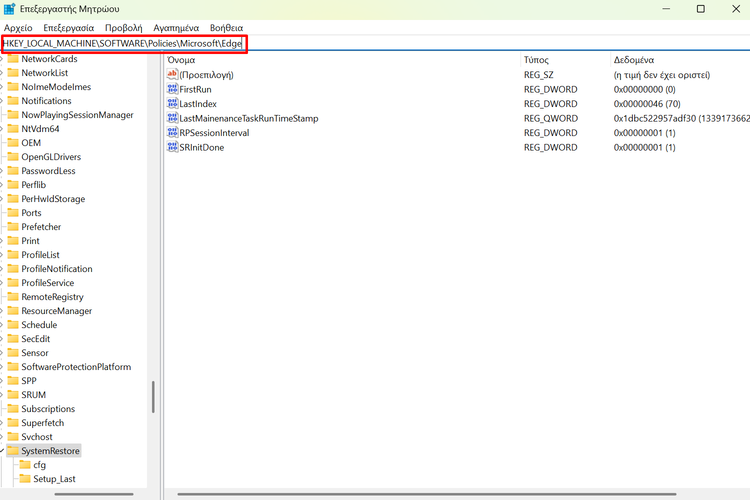
Έπειτα, κάνουμε δεξί κλικ στον κενό χώρο, επιλέγουμε “Δημιουργία → Τιμή DWORD (32-bit)”, και ονομάζουμε τη νέα τιμή “PasswordExportEnabled”.
Πάντοτε επιλέγουμε αυτόν τον τύπο τιμής, ακόμα και αν έχουμε 64-bit Windows. Το QWORD (64 bit) είναι διαφορετικό είδος τιμής και δεν θα λειτουργήσει.
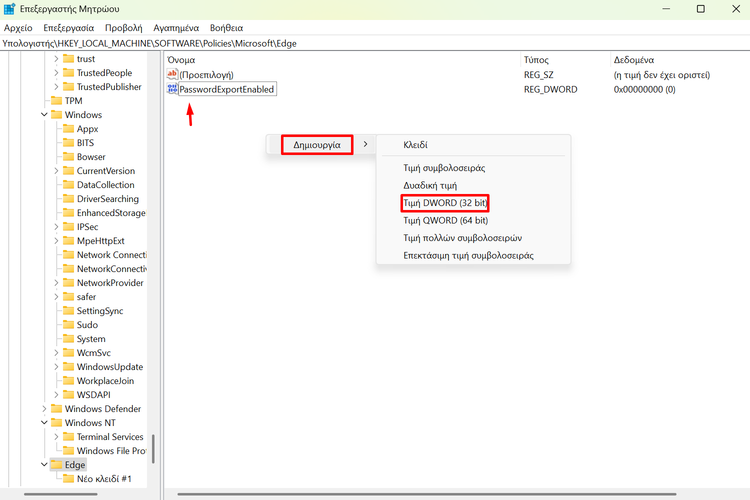
Μετά, κάνουμε διπλό κλικ στο “PasswordExportEnabled”, στα “Δεδομένα τιμής” πληκτρολογούμε “0”, και πατάμε το “ΟΚ”.
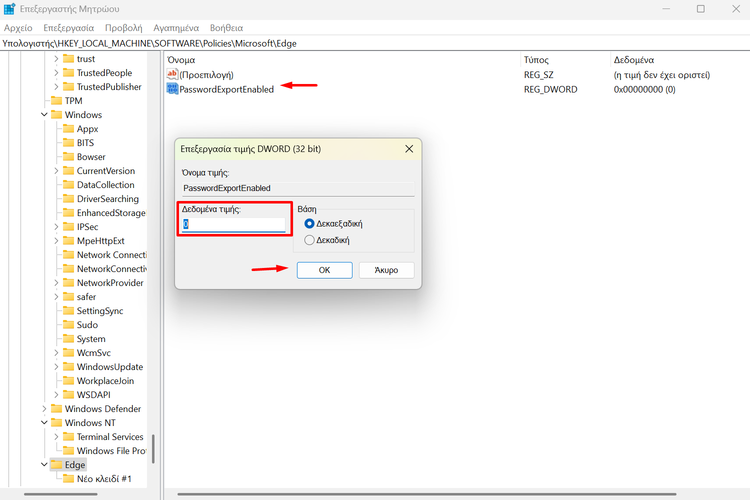
Τέλος, κάνουμε επανεκκίνηση τον υπολογιστή, για να εφαρμόσουμε τις αλλαγές.
Πώς υπογράφω ένα έγγραφο σε μορφή PDF στο Android
Οι υπηρεσίες, εταιρείες, και οργανισμοί που επιτρέπουν την ηλεκτρονική υπογραφή εγγράφων αυξάνονται διαρκώς. Πλέον, μπορούμε να υπογράψουμε κάποιο έγγραφο ακόμα και εν κινήσει.
Για να υπογράψουμε ένα έγγραφο σε μορφή PDF από κινητό Android, θα πρέπει πρώτα να εγκαταστήσουμε την εφαρμογή Google Drive.
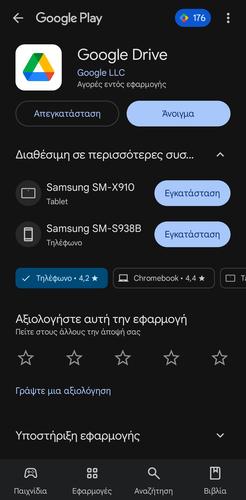
Έπειτα, εντοπίζουμε το PDF που θέλουμε να υπογράψουμε, πατάμε την καταχώρηση του για να το ανοίξουμε, και στο πλαίσιο που θα ανοίξει πατάμε το “Google Drive”.
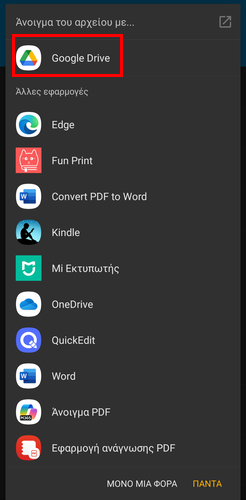
Μόλις ανοίξει το αρχείο, πατάμε το εικονίδιο της επεξεργασίας, κάτω δεξιά.
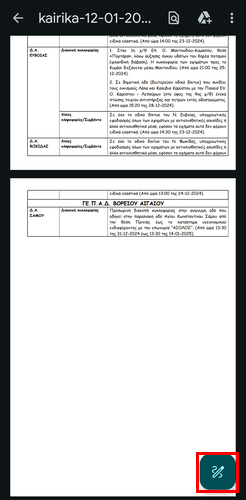
Στη συνέχεια, πατάμε το εικονίδιο του στυλό, διαλέγουμε το μπλε χρώμα, και υπογράφουμε το έγγραφο χρησιμοποιώντας το δάχτυλο μας ή κάποιο πενάκι.
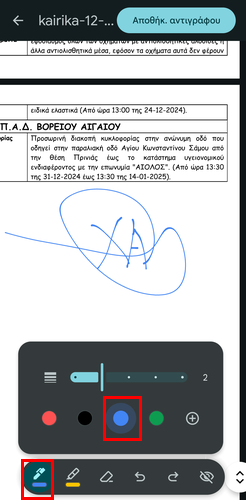
Τέλος, πατάμε “Αποθήκευση αντιγράφου” και αποθηκεύουμε το υπογεγραμμένο έγγραφο.
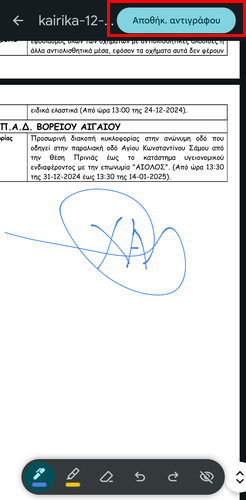
Πώς τροποποιώ και διαχειρίζομαι τα πάντα στα Windows 11 με μία μόνο εφαρμογή
Υπάρχουν διάφορα εργαλεία που επιτρέπουν να “πειράζουμε” στοιχεία των Windows. Ωστόσο, το Winhance είναι ένα δωρεάν εργαλείο ανοιχτού κώδικα που επιτρέπει να τροποποιούμε και να διαχειριζόμαστε σχεδόν τα πάντα στα Windows 11 από ένα μόνο σημείο.
Αρχικά, επισκεπτόμαστε αυτόν τον ιστότοπο και κατεβάζουμε την εφαρμογή πατώντας “Download Winhance”.
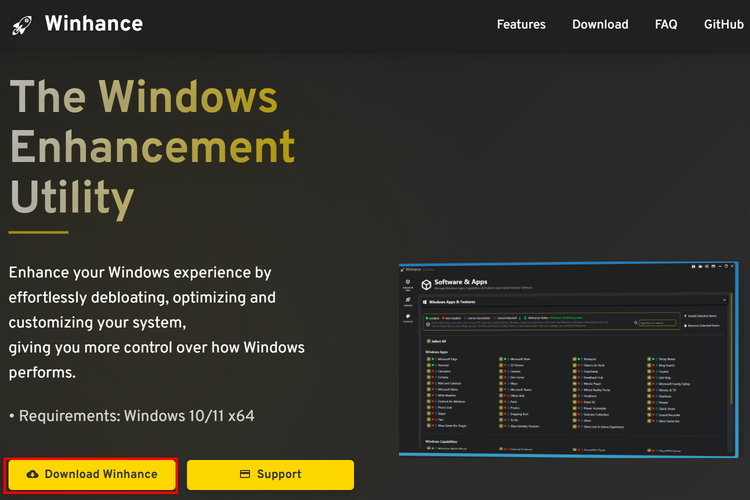
Όταν προσπαθήσουμε να εγκαταστήσουμε το πρόγραμμα, θα δούμε το πλαίσιο του Microsoft Defender SmartScreen. Η εφαρμογή είναι ασφαλής, οπότε κάνουμε κλικ στο “Περισσότερες πληροφορίες” και πατάμε “Εκτέλεση”, για να προχωρήσουμε με την εγκατάσταση.
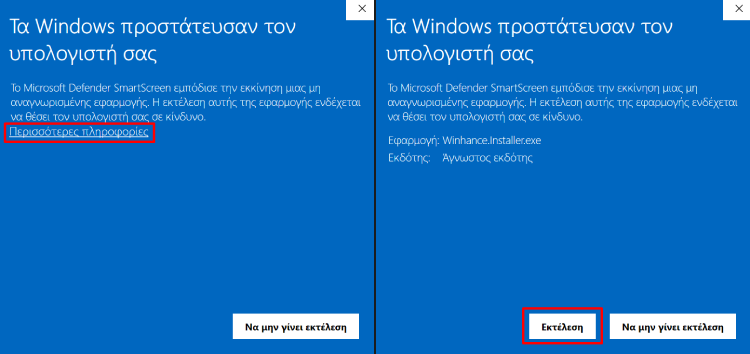
Μόλις ολοκληρωθεί η εγκατάσταση του Winhance, το ανοίγουμε από τη συντόμευση του στην Έναρξη.
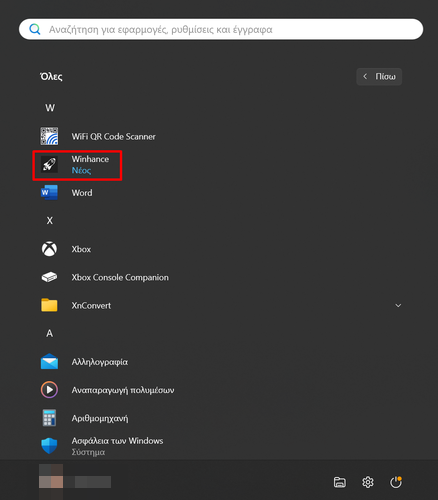
Το Winhance έχει τρεις ενότητες εργαλείων για ρυθμίσεις και τροποποιήσεις στα Windows και τον υπολογιστή. Μέσω του “Software & Apps”, μπορούμε να διαχειριστούμε όλες τις εφαρμογές που έχουμε εγκατεστημένες στον υπολογιστή.
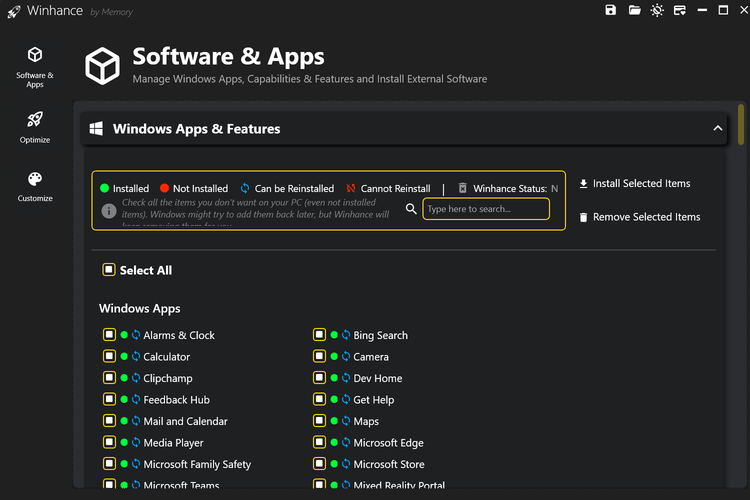
Στην ενότητα “Optimize” θα βρούμε δεκάδες επιλογές για βελτιστοποίηση των ρυθμίσεων και των επιδόσεων του λειτουργικού συστήματος.
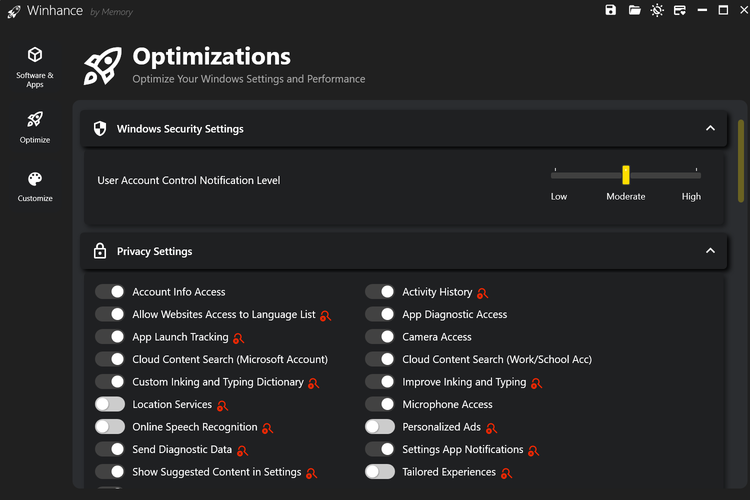
Τέλος, στο “Customize” θα βρούμε θα βρούμε πλήθος ρυθμίσεων για την αλλαγή της εμφάνισης και την τροποποίηση του περιβάλλοντος των Windows.
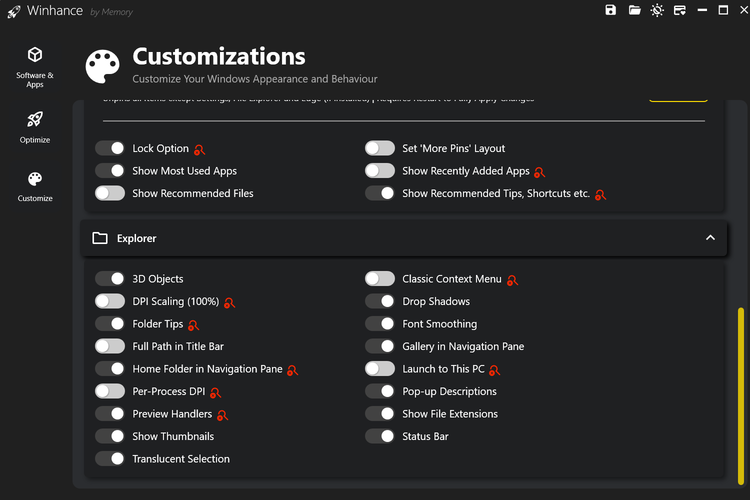
Πώς αλλάζω την προεπιλεγμένη τοποθεσία των λήψεων στα Windows 11
Από προεπιλογή, ο φάκελος των Λήψεων βρίσκεται στον δίσκο όπου είναι εγκατεστημένα τα Windows. Ωστόσο, συνήθως, ο συγκεκριμένος δίσκος είναι και ο μικρότερος σε χωρητικότητα που έχουμε στον υπολογιστή, καθώς τον προορίζουμε για την εγκατάσταση του λειτουργικού συστήματος και των προγραμμάτων.
Ευτυχώς, μπορούμε να αλλάξουμε την τοποθεσία του φακέλου των Στοιχείων λήψης, ώστε να είμαστε βέβαιοι ότι ο δίσκος των Windows δεν θα γεμίσει με τα αρχεία που κατεβάζουμε από το internet.
Για να κάνουμε κάτι τέτοιο, ανοίγουμε τον φάκελο των Στοιχείων λήψης και κάνουμε κλικ στις τρεις τελείες.
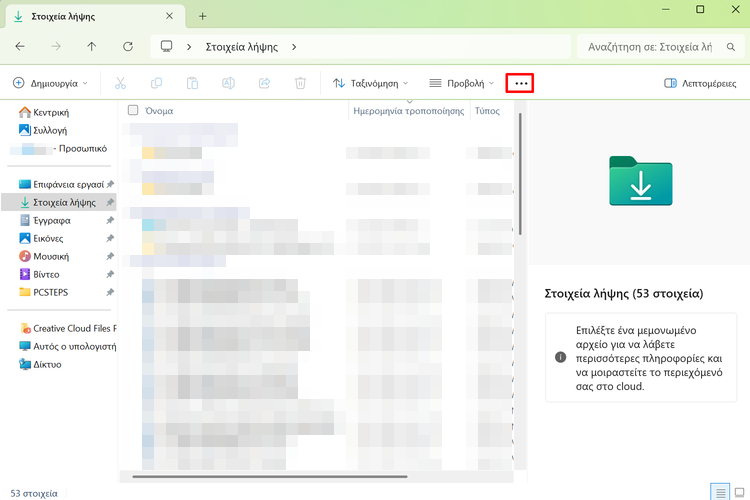
Έπειτα, πατάμε “Ιδιότητες”.
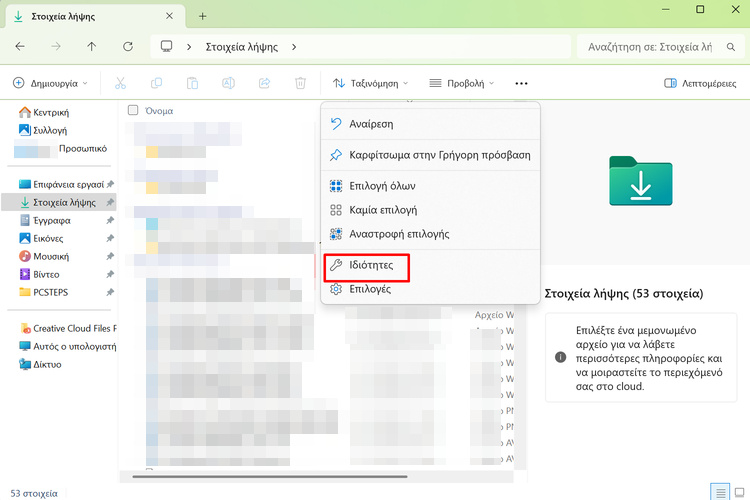
Στο παράθυρο που θα ανοίξει, κάνουμε κλικ στο κουμπί “Θέση”.
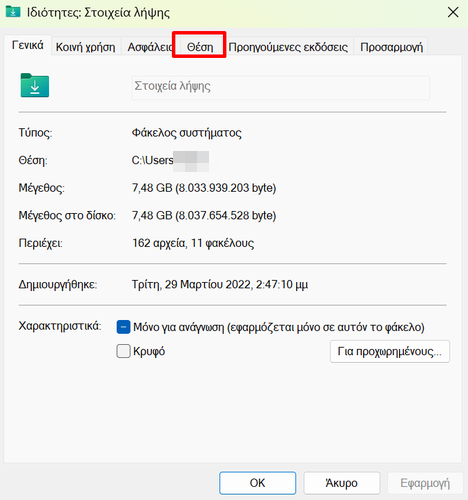
Μετά, πατάμε το κουμπί “Μετακίνηση”.
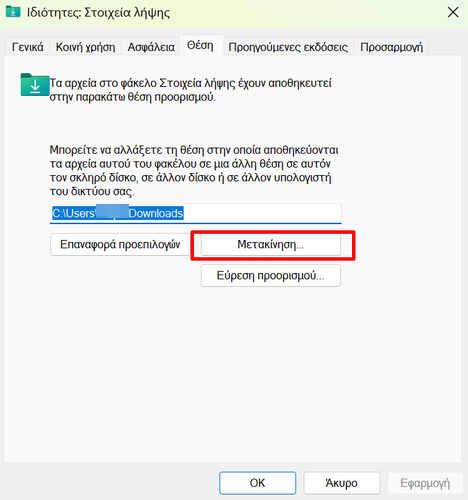
Στη συνέχεια, επιλέγουμε τον φάκελο που θέλουμε να χρησιμοποιούν τα Windows για τη λήψη αρχείων και κάνουμε κλικ στο κουμπί “Επιλογή φακέλου”.
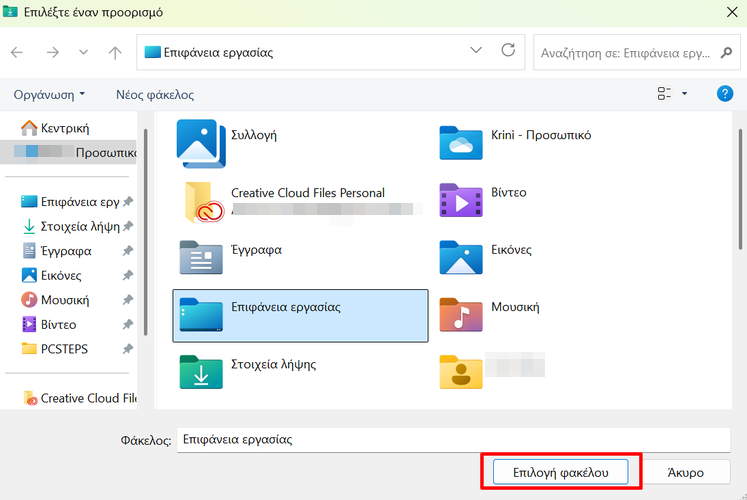
Τέλος, πατάμε “OK” για να αποθηκεύσουμε την αλλαγή.
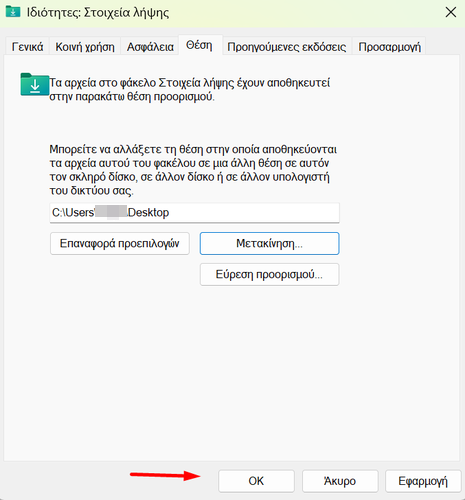
Πώς εμφανίζω την ώρα στο Κέντρο Ειδοποιήσεων των Windows 11
Το Κέντρο Ειδοποιήσεων των Windows 11 εμφανίζει ενημερώσεις για αρκετά συμβάντα από πολλές πηγές, όπως προγράμματα και εργαλεία του λειτουργικού συστήματος.
Όταν ανοίγουμε αυτήν την περιοχή, μπορούμε να δούμε τις ειδοποιήσεις, καθώς και την ημερομηνία. Ωστόσο, απουσιάζει η ώρα, ένα στοιχείο που για αρκετούς μπορεί να είναι χρήσιμο. Αν θέλουμε, μπορούμε να εμφανίσουμε την ώρα στο Κέντρο Ειδοποιήσεων των Windows 11.
Για να το κάνουμε αυτό πρέπει να παρέμβουμε στο Μητρώο των Windows, το οποίο περιέχει σημαντικά δεδομένα για τη σωστή λειτουργία του υπολογιστή. Γι’ αυτό, καλό θα ήταν να πάρουμε ένα αντίγραφο ασφαλείας (backup) πριν προβούμε σε οποιαδήποτε αλλαγή.
Τι είναι το Windows Registry (Μητρώο των Windows)Ακόμα και σχετικά αρχάριοι χρήστες, όλο και κάπου θα έχουν ακούσει για το μυστηριώδες και μάλλον χαώδες Windows registry. Θα το βρούμε σε πολλούς οδηγούς με μυστικά και κόλπα για την βελτίωση του συστήματος. Ταυτόχρονα, μια λάθος κίνηση στο μητρώο των Windows μπορεί να αποβεί καταστροφική. Τι είναι όμως το Windows registry, σε τι χρειάζεται, και ποιους μύθους πρέπει να προσέχουμε?
Για να ανοίξουμε το Μητρώο των Windows, πατάμε τα πλήκτρα “Win+R”, στο παράθυρο της εκτέλεσης γράφουμε “regedit”, και κάνουμε κλικ στο “ΟΚ”.
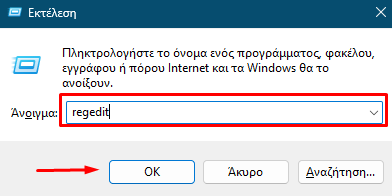
Στο παράθυρο ελέγχου λογαριασμού χρήστη κάνουμε κλικ στο “Ναι”.
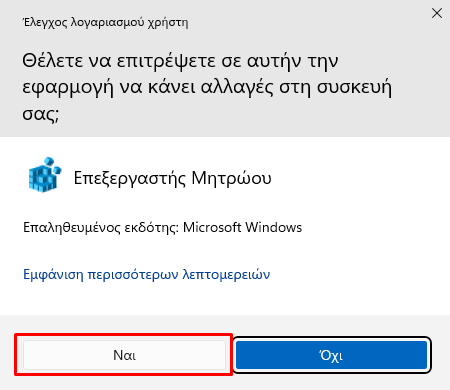
Στη συνέχεια, αντιγράφουμε την ακόλουθη διαδρομή, την κάνουμε επικόλληση στη γραμμή διευθύνσεων του Μητρώου των Windows, και πατάμε Enter.
HKEY_USERS\.DEFAULT\Software\Microsoft\Windows\CurrentVersion\Explorer\Advanced
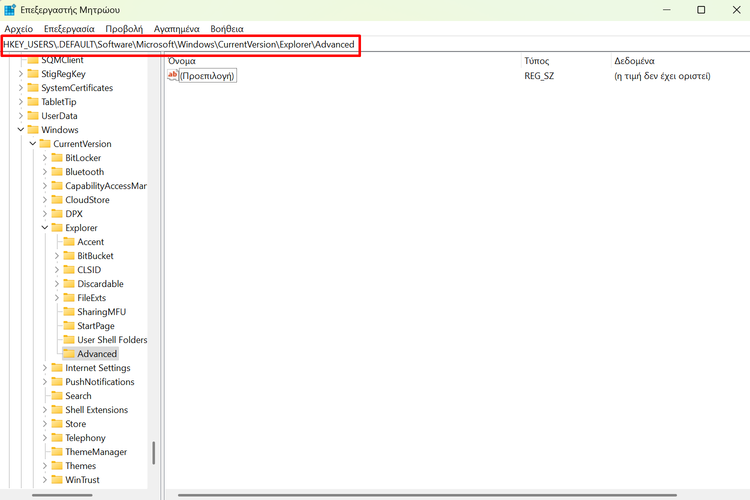
Έπειτα, κάνουμε δεξί κλικ στον κενό χώρο, επιλέγουμε “Δημιουργία → Τιμή DWORD (32-bit)”, και ονομάζουμε τη νέα τιμή “ShowClockInNotificationCenter”.
Πάντοτε επιλέγουμε αυτόν τον τύπο τιμής, ακόμα και αν έχουμε 64-bit Windows. Το QWORD (64 bit) είναι διαφορετικό είδος τιμής και δεν θα λειτουργήσει.
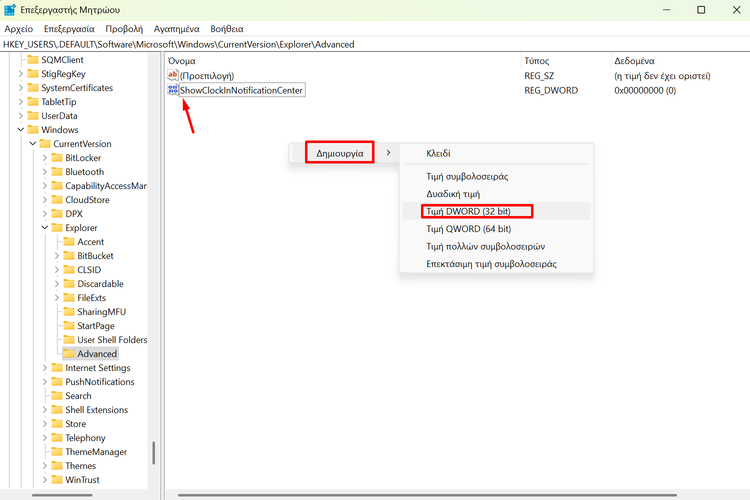
Μετά, κάνουμε διπλό κλικ στο “ShowClockInNotificationCenter”, στα “Δεδομένα τιμής” πληκτρολογούμε “1”, και πατάμε το “ΟΚ”.
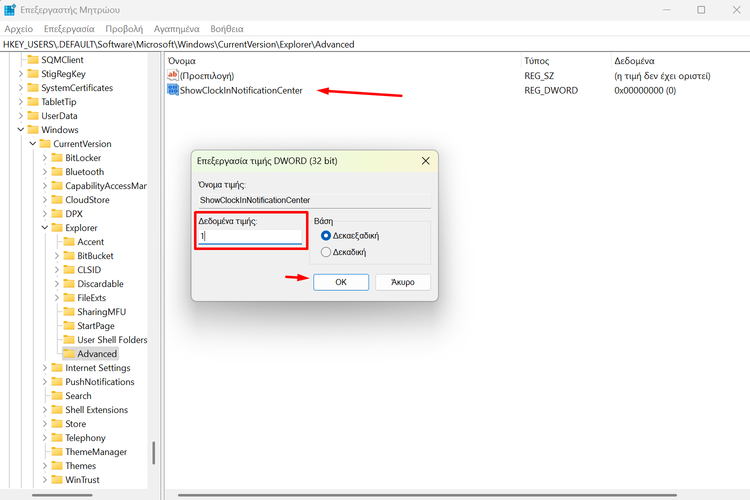
Τέλος, κάνουμε επανεκκίνηση τον υπολογιστή, για να εφαρμόσουμε τις αλλαγές.
Πώς αφαιρώ τις συντομεύσεις του Copilot από το μενού στο δεξί κλικ
Η Microsoft έχει προσθέσει συντομεύσεις του Copilot στο μενού στο δεξί κλικ για την εκτέλεση διάφορων εργασιών. Αυτές οι συντομεύσεις είναι διαθέσιμες ακόμα και αν δεν χρησιμοποιούμε τον AI βοηθό του τεχνολογικού κολοσσού.
Σε μία τέτοια περίπτωση μπορούμε να αφαιρέσουμε αυτές τις συντομεύσεις. Για να το κάνουμε αυτό πρέπει να παρέμβουμε στο Μητρώο των Windows, το οποίο περιέχει σημαντικά δεδομένα για τη σωστή λειτουργία του υπολογιστή. Γι’ αυτό, καλό θα ήταν να πάρουμε ένα αντίγραφο ασφαλείας (backup) πριν προβούμε σε οποιαδήποτε αλλαγή.
Τι είναι το Windows Registry (Μητρώο των Windows)Ακόμα και σχετικά αρχάριοι χρήστες, όλο και κάπου θα έχουν ακούσει για το μυστηριώδες και μάλλον χαώδες Windows registry. Θα το βρούμε σε πολλούς οδηγούς με μυστικά και κόλπα για την βελτίωση του συστήματος. Ταυτόχρονα, μια λάθος κίνηση στο μητρώο των Windows μπορεί να αποβεί καταστροφική. Τι είναι όμως το Windows registry, σε τι χρειάζεται, και ποιους μύθους πρέπει να προσέχουμε?
Για να ανοίξουμε το Μητρώο των Windows, πατάμε τα πλήκτρα “Win+R”, στο παράθυρο της εκτέλεσης γράφουμε “regedit”, και κάνουμε κλικ στο “ΟΚ”.
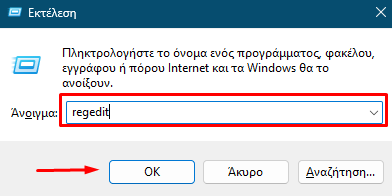
Στο παράθυρο ελέγχου λογαριασμού χρήστη κάνουμε κλικ στο “Ναι”.
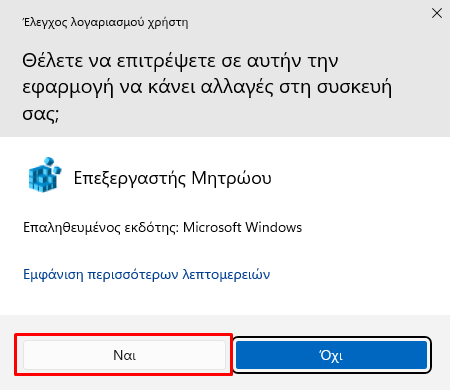
Στη συνέχεια, αντιγράφουμε την ακόλουθη διαδρομή, την κάνουμε επικόλληση στη γραμμή διευθύνσεων του Μητρώου των Windows, και πατάμε Enter.
HKEY_CURRENT_USER\Software\Microsoft\Windows\CurrentVersion\Shell Extensions\Blocked
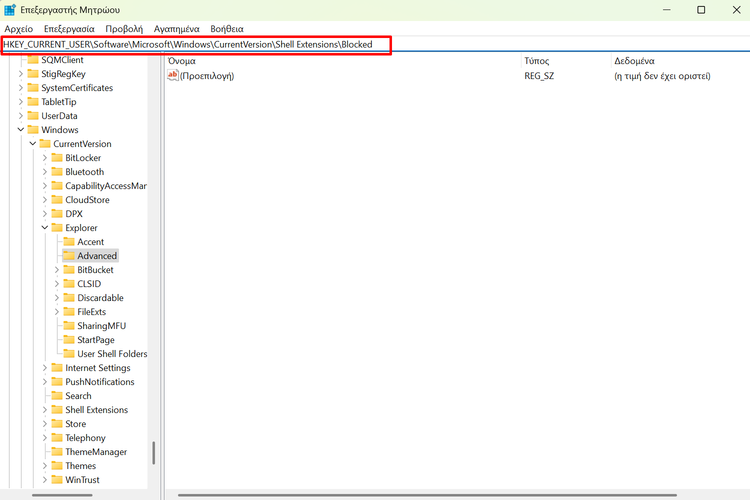
Έπειτα, κάνουμε δεξί κλικ στον κενό χώρο, επιλέγουμε “Δημιουργία → Τιμή Συμβολοσειράς”, και ονομάζουμε τη νέα τιμή “{CB3B0003-8088-4EDE-8769-8B354AB2FF8C}”.
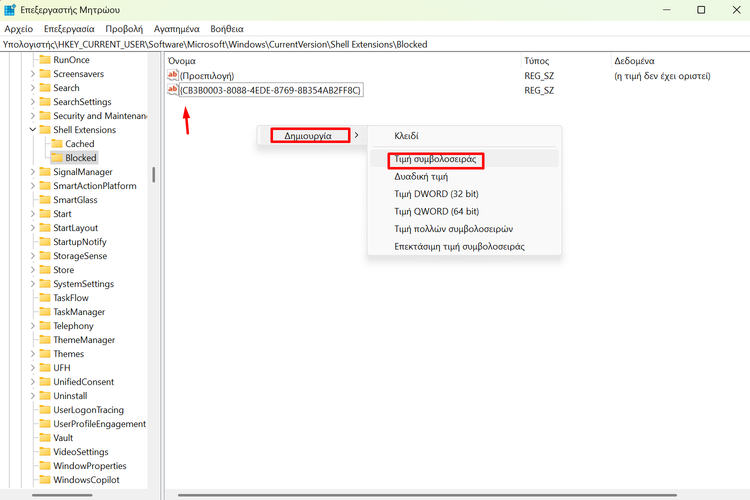
Μετά, κάνουμε διπλό κλικ στο “{CB3B0003-8088-4EDE-8769-8B354AB2FF8C}”, βεβαιωνόμαστε ότι το πλαίσιο για τα “Δεδομένα τιμής” είναι κενό, και πατάμε το “ΟΚ”.
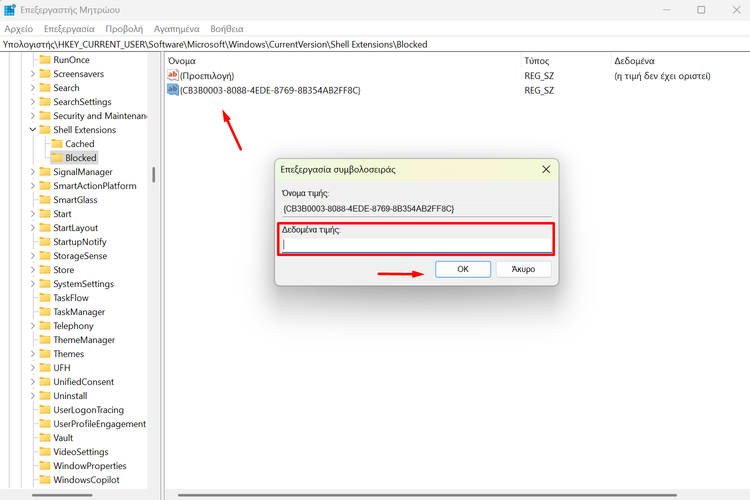
Τέλος, κάνουμε επανεκκίνηση τον υπολογιστή, για να εφαρμόσουμε τις αλλαγές.
Ποιοι είναι και πώς χρησιμοποιώ τους χαρακτήρες “μπαλαντέρ” στο Excel
Οι χαρακτήρες “μπαλαντέρ” χρησιμοποιούνται στον προγραμματισμό, την αναζήτηση σε διάφορα προγράμματα, ακόμα και στο Excel, ώστε να βοηθούν στον εντοπισμό πληροφοριών και την εκτέλεση εργασιών σε περιπτώσεις όπου δεν γνωρίζουμε όλες τις πληροφορίες ή θέλουμε να λάβουμε όλα τα πιθανά αποτελέσματα.
Ειδικότερα, στο Excel μπορούμε να χρησιμοποιήσουμε αυτούς τους χαρακτήρες στην αναζήτηση, στις συναρτήσεις, και στα φίλτρα. Σε όλες τις περιπτώσεις χρήσης, κάθε χαρακτήρας χρησιμοποιείται με τον ίδιο τρόπο και έχει το ίδιο αποτέλεσμα.
Οι χαρακτήρας “μπαλαντέρ” του Excel είναι ο αστερίσκος “*”, το ερωτηματικό “?”, και η περισπωμένη “~”. Ο αστερίσκος που αντικαθιστά οποιοδήποτε πλήθος χαρακτήρων, είτε αυτοί είναι γράμματα, αριθμοί, ή σύμβολα, είτε ακόμα και το κενό.
Στο παράδειγμα μας, έχουμε κάνει αναζήτηση για το “*ok*” και το Excel έχει εντοπίσει όλες τις λέξεις της στήλη A. Αυτό συμβαίνει διότι ζητήσαμε να βρει κάθε λέξη που περιέχει το “ok” και έχει χαρακτήρες είτε πριν είτε μετά από αυτό.
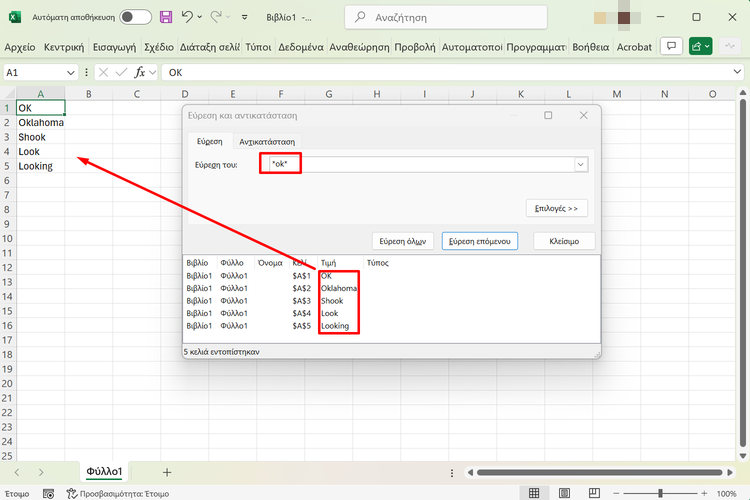
Αντίστοιχα, αν αναζητούσαμε το “ok*” ή το “*ok”, τότε το Excel θα επέστρεφε μόνο τα κελιά που είχαν λέξεις με το “ok” αλλά δεν είχαν χαρακτήρες πριν ή μετά από αυτό.
Με τον ίδιο τρόπο λειτουργεί και το ερωτηματικό, η μοναδική διαφορά είναι ότι αντικαθιστά μόνο έναν χαρακτήρα, ο οποίος μπορεί να είναι γράμμα, αριθμός, σύμβολο, ή το κενό.
Στο παράδειγμα μας, η αναζήτηση του “?ok?” επιστρέφει μόνο το κελί A5, καθώς μόνο η λέξη αυτού του κελιού έχει χαρακτήρα πριν και μετά το “ok”.
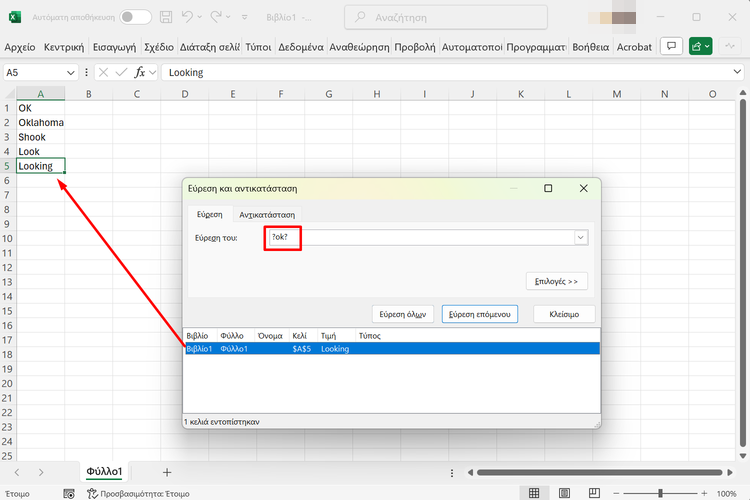
Τέλος, η περισπωμένη βοηθά να μετατρέπουμε τον αστερίσκο και το ερωτηματικό σε κοινούς χαρακτήρες από “μπαλαντέρ”.
Καθώς αυτοί οι δύο χαρακτήρες χρησιμοποιούνται ως “μπαλαντέρ”, το Excel τους αναγνωρίζει με αυτή τους την ιδιότητα, εκτός και αν προσθέσουμε πριν από αυτούς την περισπωμένη.
Στο παράδειγμα μας, κάναμε αναζήτηση για τα κελιά που περιέχουν ερωτηματικό μετά από τη λέξη “ok”.
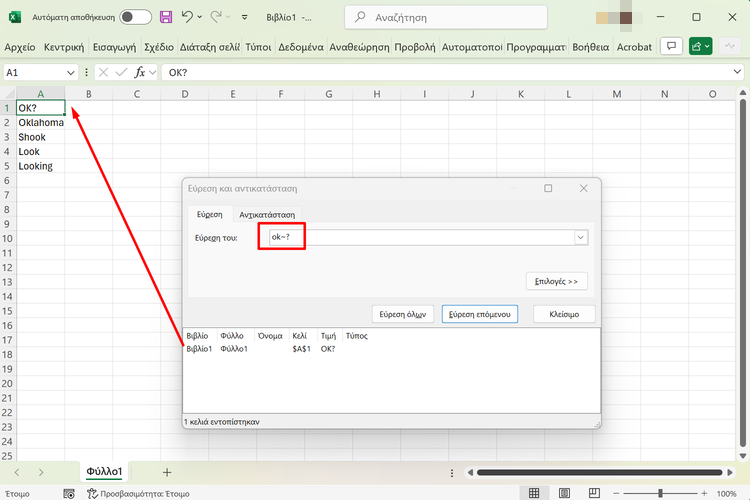
Σας άρεσαν τα QuickSteps της εβδομάδας;
Πώς σας φάνηκαν οι συμβουλές και τα κόλπα αυτής της εβδομάδας; Γνωρίζατε ή/και χρησιμοποιούσατε κάποιο από αυτά;
Έχετε να προτείνετε κάποιο δικό σας κόλπο, ή μία συμβουλή που θέλετε να μπει στη στήλη μας; Γράψτε τη στο Questions.pcsteps.gr και ίσως τη δημοσιεύσουμε σε μελλοντικό οδηγό.